Es kommt vor, dass Sie AD-Gruppen anlegen wollen, in denen Schüler unterschiedlicher Klassen zu Kursen zusammengefasst werden sollen. Dies macht Sinn, wenn die Mitglieder der Kurse weiterführende Berechtigungen benötigen oder die AD-Gruppe anderweitig genutzt werden soll.
Haben Sie bereits das Beispiel - Benutzerliste einlesen verwendet, um die Schüler im AD anzulegen, können Sie die Schüler hier aktualisieren. Andernfalls werden auch hier die Schüler neu angelegt.
|
Benutzerliste auswählen |
Sie starten die Funktion, indem Sie im Menüband die Schaltfläche Einlesen wählen, um die Importdaten festzulegen.
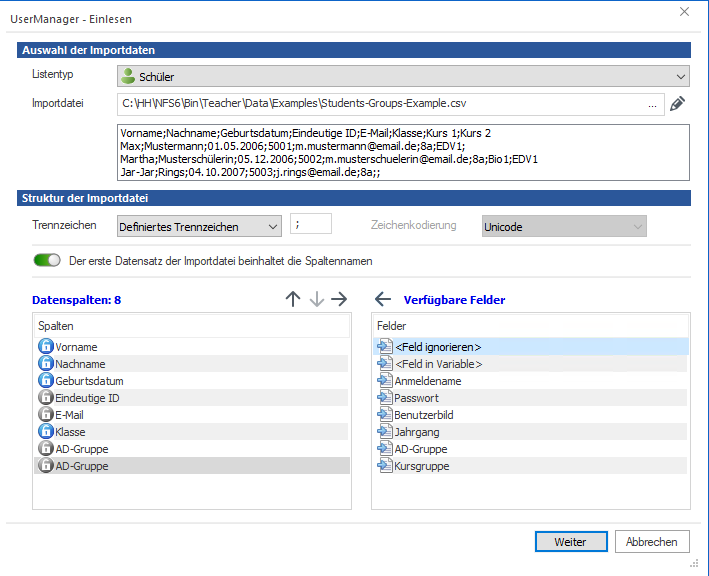
Achten Sie darauf, dass im Bereich Auswahl der Importdatei der Listentyp auf Schüler steht. Sollte dies nicht der Fall sein, ändern Sie die Auswahl entsprechend.
Nun wählen Sie die Importdatei über die Schaltfläche ![]() hinter dem Eingabefeld. Wählen Sie hier die Datei Students-Groups-Example.csv aus dem Ordner %programfiles%\H+H Software GmbH\UserManager\Examples. Im Gegensatz zu der Benutzerliste aus dem Beispiel - Benutzerliste einlesen, wurden hier am Ende jedem Schüler zwei Kurse angefügt.
hinter dem Eingabefeld. Wählen Sie hier die Datei Students-Groups-Example.csv aus dem Ordner %programfiles%\H+H Software GmbH\UserManager\Examples. Im Gegensatz zu der Benutzerliste aus dem Beispiel - Benutzerliste einlesen, wurden hier am Ende jedem Schüler zwei Kurse angefügt.
|
und konfigurieren |
Als Trennzeichen dient hier das Semikolon. Da die Datei eine Spaltenüberschrift hat, muss der Schalter Der erste Datensatz der Importdatei beinhaltet die Spaltenüberschrift aktiviert werden. Bringen Sie dann die Datenspalten in die entsprechende Reihenfolge (s. Bild unter Schritt 1):
1.Vorname
2.Nachname
3.Geburtsdatum
4.Eindeutige-ID
5.E-Mail
6.Klasse
7.AD-Gruppe
8.AD-Gruppe
Nutzen Sie dazu das Kontrollfeld unter der angegebenen Importdatei, um die Reihenfolge zu vergleichen. Ist alles konfiguriert, können Sie über Weiter die Importdaten prüfen.
Die Spalten 7 und 8 stellen die beiden Kurse dar, die als AD-Gruppe angelegt werden sollen. In unserem Fall heißen die Kurse EDV1 und Bio1.
|
Kurse sollten für eine bessere Übersicht immer als letzter Eintrag eines Benutzers in der Benutzerliste angefügt werden. Es wird Schüler geben, die in keinem, allen oder nur einem Teil der Kurse sind. Leere Einträge werden dabei vom UserManager ignoriert. |
|
Daten prüfen |
Nun werden die Daten der gewählten Benutzerliste eingelesen und die generierten Einträge hinzugefügt.
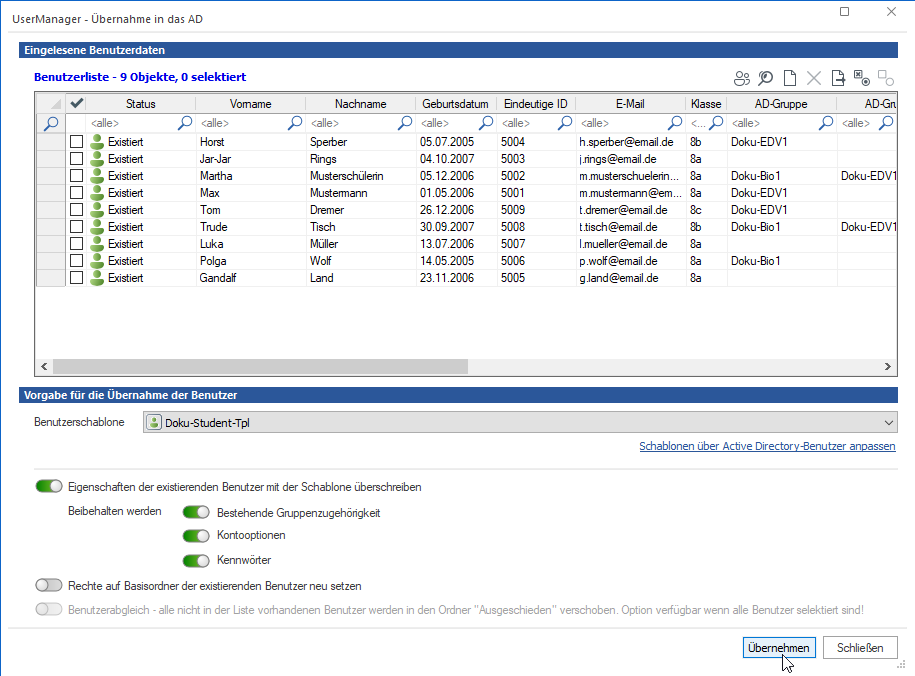
Eingelesene Benutzerdaten zeigt die zusammengeführten Daten. Diese wurden bereits, gemäß den Einstellungen, angepasst und erweitert. Wurden die Benutzer bereits im AD angelegt, wird dies über die Spalte Status mit dem Wert Existiert angezeigt. Falls nicht, wird mit Neu darauf hingewiesen, dass die Benutzer noch angelegt werden müssen.
In den beiden Spalten AD-Gruppe sehen Sie, welcher Schüler am Ende einer AD Gruppe zugeordnet wird. Der Wert zeigt, wie die AD-Gruppe benannt ist.
|
Ob dem Namen der AD-Gruppe das Schulkürzel vorangestellt wird, kann in den Einstellungen auf der Karte Importierte Einträge festgelegt werden. In diesem Beispiel gehen wir davon aus, dass die Einstellung eingeschaltet ist. |
Als Benutzerschablone für Schüler wird der Vorlagenbenutzer Doku-Student-Tpl ausgewählt. Die anderen Einstellungen belassen Sie im vorgegebenen Zustand. Nun wählen Sie Übernehmen, um die Importdaten zu übernehmen.
|
Übernahme der Benutzer ins AD |
Sollten Sie an dieser Stelle noch keine Benutzer markiert - Haken in der Box vor dem Benutzer - haben, fragt der UserManager, ob alle Benutzer übernommen werden sollen. Wählen Sie hier ggf. Ja. Nun kommt die abschließende Abfrage nach der Übernahme ins AD.
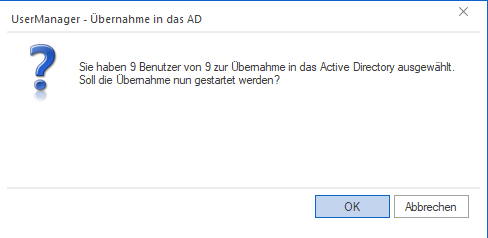
Bestätigen Sie diese mit OK. Nun beginnt der UserManager damit, die Benutzer im AD anzupassen.
|
Das Ergebnis |
Während des Vorgangs sehen Sie das Ergebnis, das den Fortschritt per Fortschrittsanzeige wiedergibt.
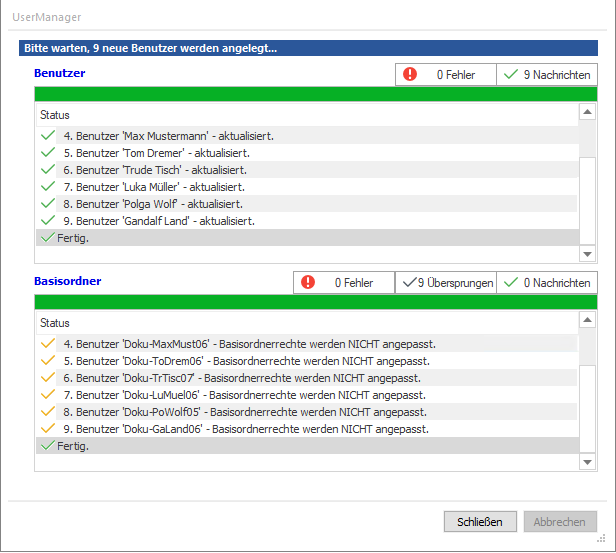
Da hier nur wenige Benutzer angelegt werden, ist der Vorgang schnell abgeschlossen. Wählen Sie Schließen um das Ergebnis zu verlassen. Abschließend überprüfen Sie nun die neuen Einträge im AD.
|
AD-Gruppen werden im UserManager nicht dargestellt und können daher nur im AD eingesehen werden. |
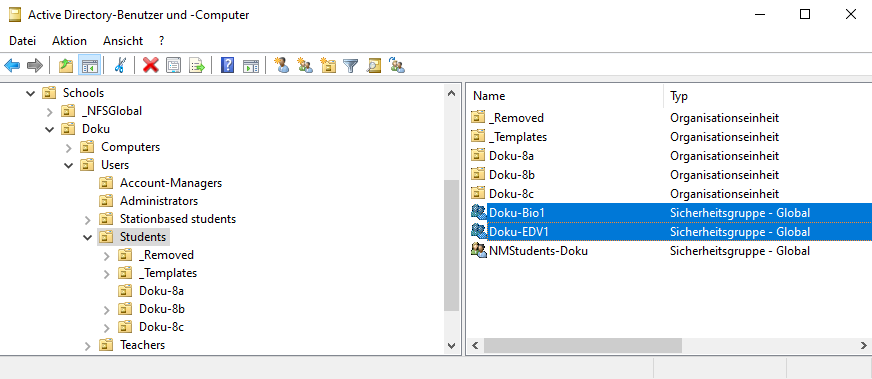
Sie finden hier die beiden AD-Gruppen Doku-EDV1 und Doku-Bio1, denen die entsprechenden Schüler zugeordnet wurden. Hier exemplarisch die Mitglieder der Gruppe Doku-EDV1:
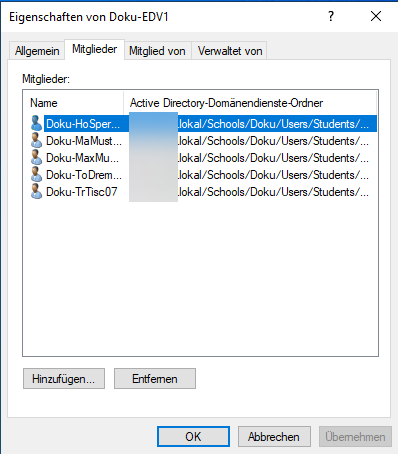
|
Fertig? - Diesmal wirklich! |
Damit haben Sie Kursgruppen im AD erstellt und können diese verwenden. Für Lehrer kann dieser Mechanismus auch verwendet werden, was aber seltener vorkommen dürfte. Denkbar wären z.B. Lehrer für den EDV-Unterricht, die erweiterte Berechtigungen benötigen.